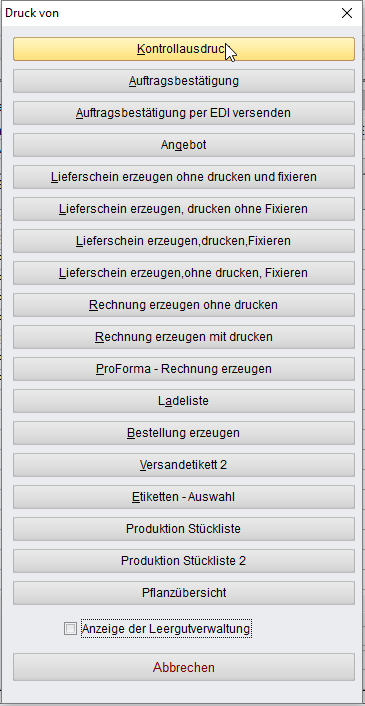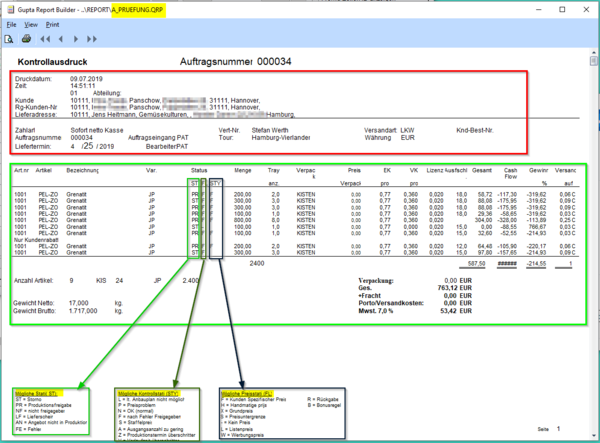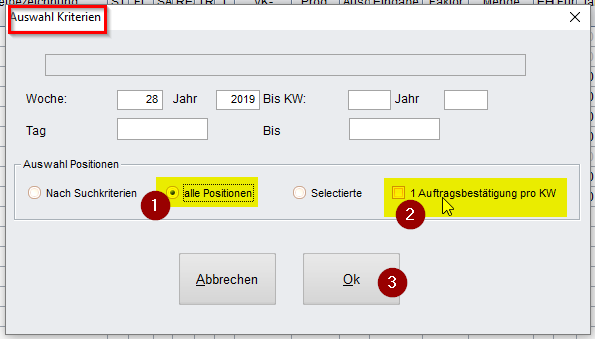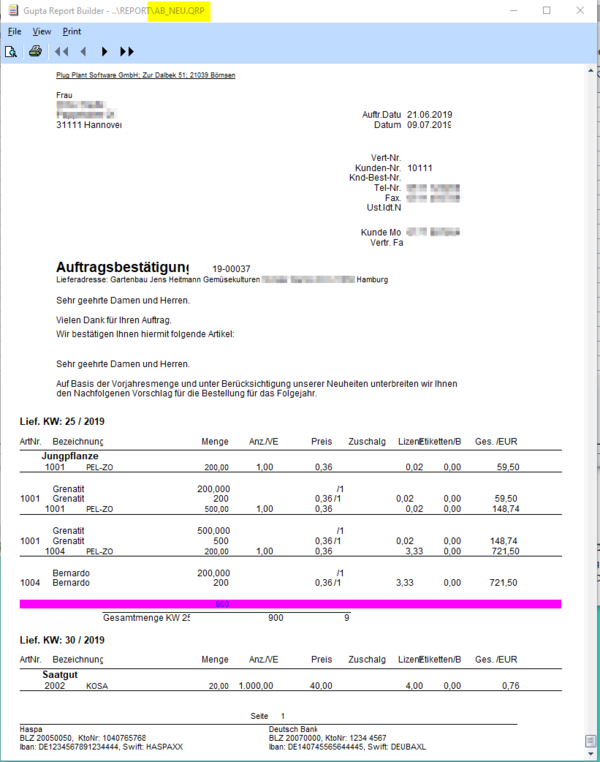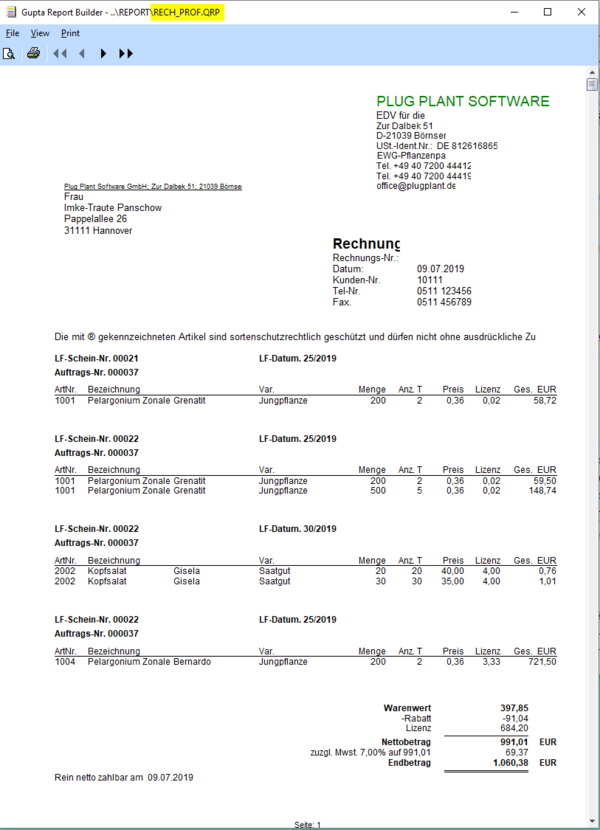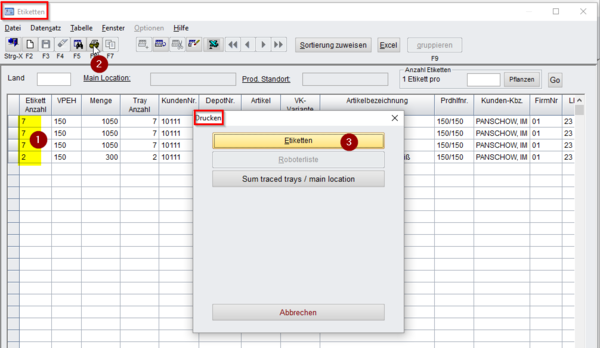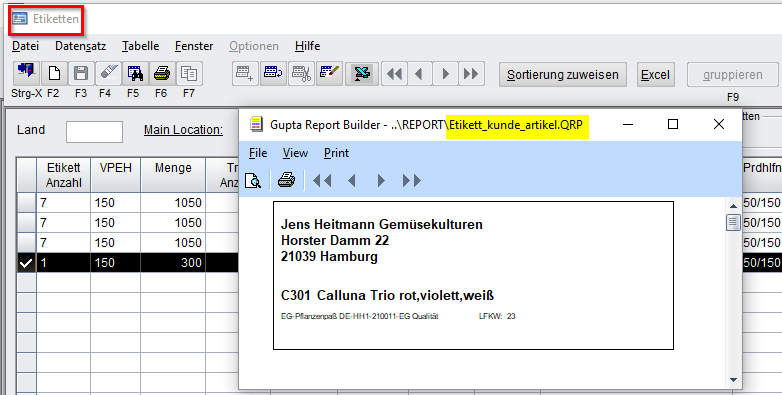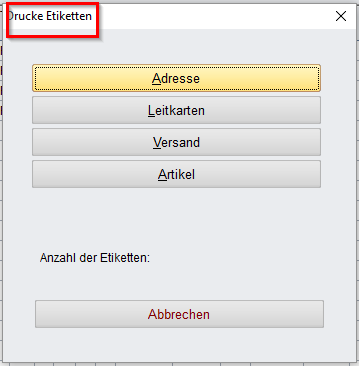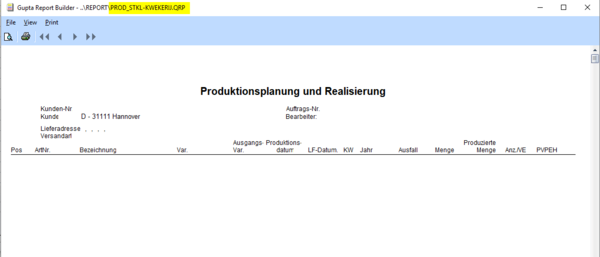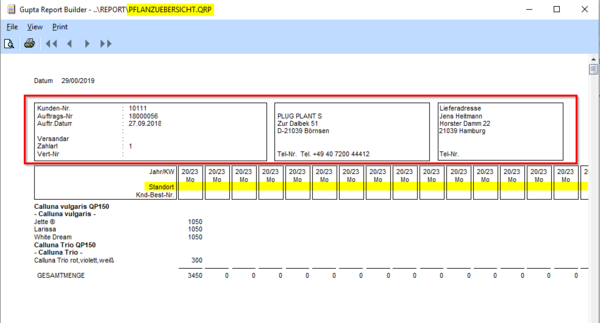Drucken aus der Auftragsverwaltung
In der Auftragsverwaltung können für einen bestehenden oder neu eingegebenen Auftrag verschiedene Formulare über den Druckbefehl ![]() oder Funktionstaste F6 aufgerufen werden.
oder Funktionstaste F6 aufgerufen werden.
Diese führen zu verschiedenen Reports (Formularen), die direkt gedruckt, in der Vorschau angesehen, per Mail oder Fax versendet werden können.
Hinweis: nach dem Aufruf der meisten Formulare ist der Auftrag anschließend geleert (nicht gelöscht). Mit Verlassen der Maske und neuem Aufruf aus der Auftragsverwaltung kann der Auftrag erneut bearbeitet werden.
Inhaltsverzeichnis
1 Kontrollausdruck
Der Kontrollausdruck wird über den Report A_PRUEFUNG.qrp dargestellt.
Im oberen Teil (roter Rahmen) sind Informationen zum Kunden aus dem Auftragskopf enthalten.
Im mittleren Teil sind die bestellten Artikel mit den wichtigsten Daten aufgeführt.
Unten sind Erläuterungen zu den verschiedenen Statusarten genannt.
2 Auftragsbestätigung
Mit der Auswahl >>Auftragsbestätigung<< erscheint ein weiteres Auswahlfenster. Hier wird angegeben, für welche Auftragspositionen die Anforderung gelten soll.
- Nach Suchkriterien: wählt Aufträge, die dem eingetragenen Liefertermin im oberen Teil der Maske entsprechen
- Alle Positionen (1): wählt alle Positionen des Auftrags
- Selektierte: wenn zuvor im Auftrag einzelnen Zeilen markiert werden, werden für diese eine Lieferschein/ Rechnung erzeugt.
- Auftragsbestätigung pro Woche (2): nur bei der Auftragsbestätigung gibt es diese Option. Es wird für jede verschiedene Lieferwoche einer Zeile eine Auftragsbestätigung gedruckt
Abschließend wird mit >>OK<< bestätigt (3).
Jetzt kann der Report AB_NEU.qrp aufgerufen werden.
3 Auftragsbestätigung per EDI versenden
Mit Aufruf des Befehls >>Auftragsbestätigung per EDI versenden<< öffnet ein Protokollfenster, das den Verlauf des Drucks und der Übermittlung anzeigt.
4 Angebot
Der Report für das Angebot greift ebenfalls auf AB_NEU.qrp zu. Es wird nur "Auftragsbestätigung" durch "Angebot" ersetzt.
Der Auftrag darf nicht mit F8 freigegeben werden, muss aber mit F3 abgespeichert sein.
5 Lieferscheine
Lieferscheine können nicht nur aus Lieferscheine erzeugen erzeugt und gedruckt werden, sondern bereits aus der Auftragsbearbeitung.
Für den Druck öffnet zunächst ebenfalls eine Abfragemaske, welche Positionen gedruckt werden sollen.
Es gibt vier Möglichkeiten, Lieferscheine zu erzeugen:
Lieferschein erzeugen, ohne drucken und fixieren- es wird nur der Lieferschein erzeugt;Lieferschein erzeugen, drucken ohne Fixieren- der Lieferschein wird erzeugt und gedruckt;Lieferschein erzeugen, drucken, fixieren- der Lieferschein wird erzeugt und gedruckt und fixiert;Lieferschein erzeugen, ohne drucken, fixieren- der Lieferschein wird erzeugt und fixiert;
6 Rechnungen
Auch Rechnungen können bereits in der Auftragsverwaltung erzeugt werden. Auch hier öffnet die Abfrage, welche Positionen übernommen werden sollen.
Es stehen zwei Möglichkeiten zum Erzeugen der Rechnung zur Verfügung:
Rechnungen erzeugen ohne druckenundRechnung erzeugen mit drucken
7 ProForma-Rechnung erzeugen
Soll eine ProForma-Rechnung erzeugt werden, öffnet zunächst eine Abfrage, ob die Kundendaten so oder mit Rechnungs- oder Lieferkunden übernommen werden sollen.
Die Proforma-Rechnung kann direkt dem Kunden zugestellt werden. Sie wird aber nicht abgespeichert.
Hinterlegt ist sie im Report RECH_PROF.qrp.
8 Ladeliste
Wie auch in Touren verwalten kann eine Ladeliste (Report LADELISTE.qrp) aufgerufen werden.
9 Bestellung erzeugen
Für Lagerartikel kann direkt aus dem Auftrag eine Bestellung erzeugt werden.
10 Versandetikett 2
Aus dem Button >>Versandetiketten 2<< kommt man in die Maske zum Etikettendruck. Hier gibt man die gewünschte Anzahl ein (1), markiert die zu druckenden Zeilen und klickt erneut auf den Drucken-Icon (2).
Nun öffnet die Druckauswahl, in der der Button >>Etiketten<< (3) angeklickt wird.
In der Vorschau wird nun das Versandetikett 2 entsprechend den im Report ETIKETT_KUNDE_ARTIKEL.qrp hinterlegten Angaben angezeigt.
11 Etiketten-Auswahl
Im Button >>Etiketten-Auswahl<< öffnet eine Auswahlmaske für mehrere Etiketten.
Nach der Wahl erscheinen unterschiedliche – oben bereits erläuterte – weitere Abfragen.
11.1 Adress-Etikett
11.2 Leitkarten
Leitkarten werden nur in Verbindung mit Bausteinen gedruckt; bei der Einrichtung des Bausteins muss die jeweils zu druckende Leitkarten-Menge angegeben werden.
11.3 Versand-Etikett
11.4 Artikel-Etikett
12 Produktion Stückliste
13 Produktion Stückliste2
Die sogenannte Stückliste2 dient der Produktions-Planung und -Realisierung. Im Report PROD_STKL_KWEKERIJ.qrp können alle relevanten Produktionsdaten abgebildet werden.
14 Pflanzübersicht
Im Report PFLANZUEBERSICHT.qrp können für einen Auftrag, dessen Lieferdaten im roten Rahmen ersichtlich sind, die Standorte der einzelnen Artikel aufgerufen werden – ähnlich der Robot-Packliste.